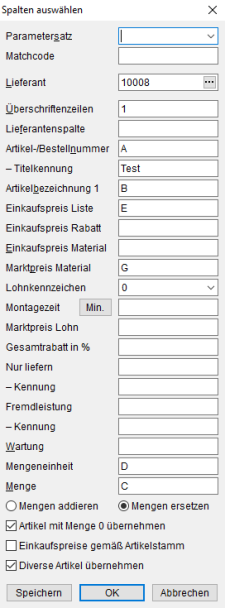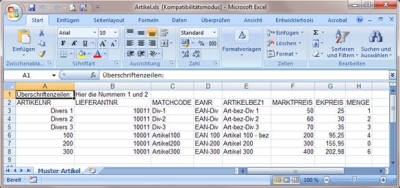In der Kalkulationsmappe auf dem Register Tabelle können Sie über den Menüeintrag Artikelpos. aus Datei einlesen Kalkulationspositionen aus einer Datei (Exceltabelle / Prophix XML) importieren.
Microsoft Excel
Sie können Kalkulationspositionen aus einer externen Anwendung im Excel-Format in eine bestehende Kalkulationsmappe importieren.
Wählen Sie im Menü auf dem Register Kalkulationsmappe | Tabelle den Eintrag Artikelpos. aus Datei einlesen | Microsoft Excel.
Im Dateiauswahldialog (Explorer-Fenster) wählen Sie die gewünschte Exceltabelle aus und klicken Sie auf die Schaltfläche Öffnen.
Der Dialog Spalten auswählen wird geöffnet
In diesem Dialog nehmen Sie nun die Zuweisung der verschiedenen Felder vor.
Parametersatz
Haben Sie bereits eine Spaltenzuweisung für eine Exceltabelle mit Artikelpositionen vorgenommen und diese gespeichert (Schaltfläche Speichern), können Sie hier eine Zuweisung auswählen.
Matchcode
Vergeben Sie einen Suchbegriff (Kurzbeschreibung) für die Spaltenzuordnung, zum Beispiel den Namen der Anwendung aus der die Daten stammen.
Speichern
Haben Sie die Spaltenzuordnung vorgenommen, kann diese mit der Schaltfläche Speichern für eine weitere Verwendung gesichert werden. Über die Auswahl Parametersatz kann eine gesicherte Zuordnung wieder aufgerufen werden.
Überschriftenzeilen
Legen Sie hier die Anzahl der Überschriftenzeilen fest, die in der zu importierenden Exceltabelle vorhanden sind. Diese Zeilen werden beim Import nicht mit eingelesen.
Lieferant
Optional kann zuerst ein Lieferant ausgewählt werden.
Wenn ein Lieferant ausgewählt ist, dann werden die hinzuzufügenden Artikel über die Lieferanten- und Bestellnummer statt über die Artikelnummer gesucht und zugeordnet.
Artikelnummer / Bestellnummer / Artikelbezeichnung 1 / Einkaufspreis / Marktpreis / Menge
Geben Sie hier an, in welcher Spalte der Exceltabelle sich die jeweilige Artikelinformation befindet.
Achten Sie dabei auf die Excel-Schreibweise für Spalten, also zum Beispiel A für die erste Spalte in der Exceltabelle.
Einkaufspreis Liste / Einkaufspreis Rabatt
Handelt es sich um einen diversen Artikel oder ist die Option Einkaufspreise gemäß Artikelstamm nicht markiert, dann wird der Einkaufspreis berechnet, wenn in den Feldern Einkaufspreis Liste und Einkaufspreis Rabatt Werte enthalten sind. Ist nur das Feld Einkaufspreis Liste befüllt, wird dieser Wert automatisch in das Feld EK-Preis nach dem Import übernommen (Rabatt leer = 0%).
ausgewählte Musterdatei
Das obige Bild stellt einen möglichen exemplarischen Aufbau einer Excel-Datei für die Übernahme dar.
Menge
Wenn für die Menge keine Spalte angegeben wurde oder das Feld in der Tabelle leer ist, dann wird jeweils der Wert 1 angenommen.
Einkaufspreis
Wenn für den Einkaufspreis keine Spalte angegeben wurde oder das Feld in der Tabelle leer ist, dann wird jeweils der Wert aus dem Artikelstamm verwendet.
Import starten
Haben Sie alle Spalten zugeordnet, klicken Sie auf die Schaltfläche OK.
Nach Bestätigen der Sicherheitsabfrage werden die Positionen aus der Excel-Datei in die Kalkulation übernommen und können dort weiterbearbeitet werden.
Zusätzliche Optionen
Im Artikelstamm nicht vorhandene Artikel, können als diverse Artikel hinzugefügt werden.
Es erscheint dann eine entsprechende Abfrage.
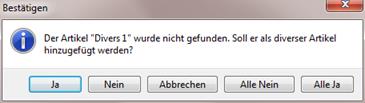
Sie können im Spaltenauswahl-Dialog vorab über die Option Diverse Artikel übernehmen einstellen, das grundsätzlich Artikel, die nicht zugeordnet werden können, als Diverse Artikel angelegt werden.
Wird mit dieser Option gearbeitet, erstellt das Programm nach der Übernahme der diversen Artikel eine Textdatei mit den Artikelnummern der diversen Artikel. Diese Datei kann anschließend zur Information abgespeichert werden.
Mengen addieren / Mengen ersetzen
Zusätzlich kann im Spaltenauswahl-Dialog eingestellt werden, ob bei bereits in der Kalkulation vorhandenen Artikeln die Mengen addiert oder mit den Mengen aus der Excel-Datei überschrieben werden sollen.
Dafür stehen die beiden Optionen Mengen addieren und Mengen ersetzen zur Verfügung.
Enthält die Excel-Datei auch Positionen mit der Menge 0 (Null), so können sie mit der Option Artikel mit Menge 0 übernehmen bestimmen, ob diese Positionen übernommen werden sollen oder nicht.
Prophix XML
Sie können Kalkulationspositionen aus einer externen Anwendung im Prophix XML-Format in eine bestehende Kalkulationsmappe importieren.
Wählen Sie im Menü auf dem Register Kalkulationsmappe | Tabelle den Eintrag Artikelpos. aus Datei einlesen | Prophix XML.
Im Dateiauswahldialog (Explorer-Fenster) wählen Sie die gewünschte Prophix XML-Datei aus und klicken Sie auf die Schaltfläche Öffnen.
Der Dialog Prophix Importoptionen wird geöffnet.

In diesem Dialog nehmen Sie nun die Zuweisung der verschiedenen Felder vor. Optional kann zuerst ein Lieferant ausgewählt werden.
Wenn ein Lieferant ausgewählt ist, dann werden die hinzuzufügenden Artikel über die Lieferanten- und Bestellnummer statt über die Artikelnummer gesucht und zugeordnet.
Mengen addieren
Sollen bei bereits in der Kalkulation vorhandenen Artikeln die Mengen addiert werden, aktivieren Sie die Option Mengen addieren.
Ist die Option nicht aktiviert, werden die Mengen ersetzt.
Artikel mit Menge 0 übernehmen
Enthält die Prophix-Datei auch Positionen mit der Menge 0 (Null), so können sie mit der Option Artikel mit Menge 0 übernehmen bestimmen, ob diese Positionen übernommen werden sollen oder nicht.
Diverse Artikel übernehmen
Sie können im Spaltenauswahl-Dialog vorab über die Option Diverse Artikel übernehmen einstellen, das grundsätzlich Artikel, die nicht zugeordnet werden können, als Diverse Artikel angelegt werden.
Import starten
Haben Sie alle Einstellungen vorgenommen, klicken Sie auf die Schaltfläche OK.
Nach Bestätigen der Sicherheitsabfrage werden die Positionen aus der Prophix-Datei in die Kalkulation übernommen und können dort weiterbearbeitet werden.